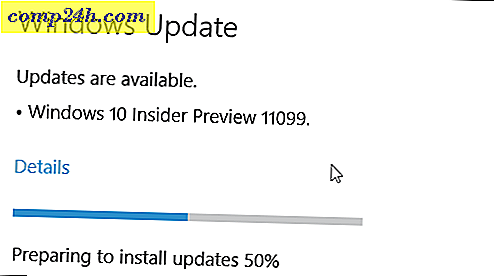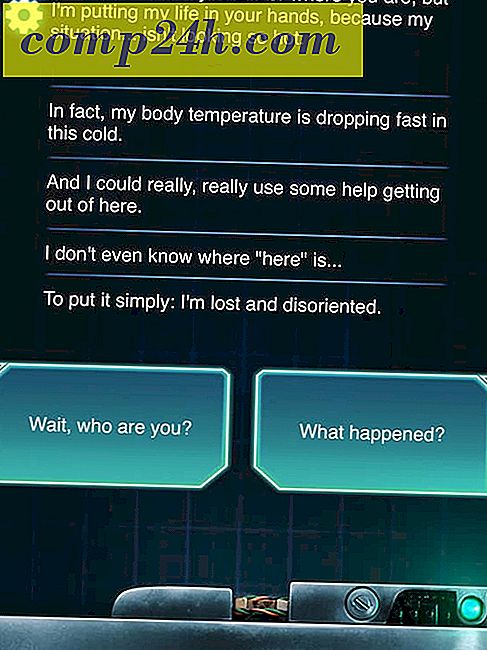Launchy is een Keystroke App Launcher om Windows Start Menu te vervangen

Als ik een favoriete functie uit Windows Vista moest kiezen die de 7 had gehaald, dan is het de omni-search-balk uit het Start-menu. Het is ook de nummer één die ik mis van Windows 8, omdat de "metro" -zoekactie het hele scherm beslaat, en dat is gewoon geen groovy. Launchy is een gratis desktop-app die de omnisearch-bar naar elke versie van Windows brengt, en als je het mij vraagt, doet hij het beter dan Microsoft. Het werkt in alle versies van Windows 8 tot Windows XP, maar daar stopt het niet. Launchy is ook beschikbaar voor Mac OS X en Linux (nog geen RT-ondersteuning ).
De manier waarop het werkt, is dat je op een toetsenbordcombinatie drukt om de zoekbalk te openen. De standaardinstelling is Alt + Spatie, maar u kunt de sneltoets naar bijna alles aanpassen. Na het openen typt u de naam van de app die u wilt openen en drukt u op Enter. BAM! De app is open, zo simpel.
Net als bij het zoeken naar Windows gaat Launchy een beetje verder als je meerdere apps hebt die overeenkomen met je zoekopdracht. Elke app wordt weergegeven in een vervolgkeuzelijst onder de zoekbalk, zodat u eenvoudig kunt klikken op de gewenste.


Een ding dat me opviel, is dat Launchy standaard niet is ingesteld om een groot deel van de computer te indexeren. In feite is het enige waar het uit zal trekken het Startmenu, tenzij je meer mappen toevoegt.

Als u alles wilt vangen, voegt u gewoon uw volledige harde schijf toe aan de cataloguslijst vanuit de opties van Launchy. Het is ook een goed idee om de opties "Inclusief uitvoerbare bestanden" aan te vinken en eventuele extra bestandstypen in te voeren die u in zoekopdrachten wilt weergeven. Als je dit allemaal klaar hebt, klik je op de knop "Catalogus opnieuw scannen" en Launchy zal de zoekdatabase opnieuw opbouwen. Dit kan enkele minuten duren als u de volledige harde schijf hebt geselecteerd zoals ik deed.

De standaardlook is goed genoeg, maar als je het niet leuk vindt, kun je het verder aanpassen door een skin op Launchy toe te passen. De standaardinstallatie bevat zes skins, maar je kunt nog honderden extra exemplaren van deviantart downloaden.

Andere instellingen omvatten bijna alles wat u zou kunnen vragen in termen van gebruikersinterface-aanpassing, en dit wordt behandeld op het tabblad Algemeen van de opties van Launchy. Het eerste dat u op het algemene tabblad kunt wijzigen, kan echter het Auto Update-interval zijn, alsof u hebt gekozen om een volledige harde schijf te indexeren. Dit kan een aanzienlijke belasting voor uw systeem met een scan om de 10 minuten tot gevolg hebben.

Launchy heeft ook veel plug-ins die meer functionaliteit toevoegen en ondersteunt de ontwikkeling van nog meer plug-ins via zijn API. Andere plug-ins zijn te vinden op het bijbehorende tabblad van de officiële website van de app http://www.launchy.net/.

Launchy is een geweldig hulpprogramma voor Windows 8 op een traditionele niet-aanraakcomputer. Maar het is ook geweldig voor elke versie van Windows. Er zit veel kracht in deze gratis appwerper. Als je er eenmaal in zit en plug-ins toevoegt, zul je merken dat het veel krachtiger en veelzijdiger is dan het Windows Start-menu. Het heeft de mogelijkheid om vrijwel alles te doen wat u maar wilt.
U kunt programma's, documenten en mappen, webpagina's starten, favoriete apps-zoekwoorden geven, Dropbox-mappen starten, batchbestanden en scripts uitvoeren en zelfs draagbare apps starten. Om nog maar te zwijgen van, het is razendsnelle vergeleken met het gebruik van het Start Menu.

Hoewel het gratis is, verwelkomen ze wel donaties, en als je eenmaal beseft hoeveel ongelofelijk veel kracht Launchy biedt, wil je graag doneren.

Dus hoe ziet het eruit? Heeft u Launchy of een ander opstartprogramma voor een toetsaanslag gebruikt? Ik hoor graag tips of trucs die je hebt gebruikt om dingen gedaan te krijgen op je systeem. Laat een bericht achter en vertel het ons!